

بقلم Adela D. Louie, ، آخر تحديث: March 29, 2021
من المعروف أن البيانات الموجودة على جهاز الكمبيوتر الخاص بك مثل الصور والمستندات ومقاطع الفيديو وما إلى ذلك ، يتم حفظها على محرك الأقراص الثابتة. ومع ذلك ، لا يعرف جميع الأشخاص أن معظم هذه الأنواع من الأجهزة لها حد لمدى الحياة. لقد قيل أن محرك أقراص ثابت معين يمكن أن يستمر من 5 إلى 10 سنوات ولكنه لا يزال يعتمد على العلامة التجارية لمحرك الأقراص الثابتة.
الآن ، إذا كانت الحالة هي أنك لست متأكدًا من العمر المتبقي لمحرك الأقراص الثابتة ، فسنعرض لك هنا بعض المؤشرات التي يمكنك وضعها في الاعتبار. هنا بعض من علامات فشل القرص الصلب. ومعرفة ذلك سيجعلك على دراية بالمدة التي لا يزال بإمكانك استخدام محرك الأقراص الثابتة فيها أو ما إذا كانت هناك حاجة لك لنقل بياناتك المهمة إلى محرك جديد.
الجزء 1. علامة على وجود فشل في محرك الأقراص الثابتة: السبب في أن محرك الأقراص الثابتة على وشك الفشلالجزء 2. كيفية معرفة علامات فشل القرص الصلبالجزء 3. علامات فشل القرص الصلب: ماذا تفعل عند فقد البياناتالجزء 4. استنتاج
تعتبر أقراص محرك الأقراص الثابتة أو محرك الأقراص الثابتة ، كما نعلم جميعًا ، ميكانيكية ويقال إنها تعمل تمامًا مثل مشغل الأسطوانات. إنه يعمل تمامًا مثل المغزل والطبق حيث يقرأ الذراع بياناتك ثم يستخدمها نظامك بالكامل.
نوع آخر من الأقراص الصلبة هو تلك المعروفة بشعبية هذه الأيام. ويطلق عليهم اسم SSD أو محرك الحالة الصلبة. هؤلاء هم الذين يستخدمون الخلايا الكهربائية المعروفة حتى يتمكنوا من كتابة بياناتك ويعملون تمامًا مثل ذاكرة الوصول العشوائي الخاصة بك. ومن المعروف أيضًا أنها أسرع من نوع محرك الأقراص الثابتة.
ولكلا هذين النوعين من محركات الأقراص الثابتة ، إليك الأسباب التي تجعلك تحصل على علامات فشل محرك الأقراص الثابتة.
الآن ، لكي تكون قادرًا على معرفة ما إذا كان محرك الأقراص الثابتة على وشك الموت ، فإليك بعض العلامات التي قد تواجهها.
تظهر علامات فشل محرك الأقراص الثابتة إذا بدأ جهاز الكمبيوتر الخاص بك في العمل ببطء إذا استمر في التجمد ، وعندما تحصل على شاشة زرقاء. وبمجرد ظهور هذه العلامات ، يجب أن تفكر في القيام بـ النسخ الاحتياطي للبيانات التي لديك على جهاز الكمبيوتر الخاص بك. وإذا حدثت هذه العلامات عند الانتهاء من التثبيت ، أو إذا كانت في الوضع الآمن ، فقد يكون ذلك بسبب أن لديك بالفعل محرك أقراص ثابت لا يعمل بالفعل بشكل صحيح.
إذا بدأت في الحصول على بيانات أو ملفات تواجه مشكلة في تشغيلها ، فهذا يعني أنك تواجه ملفات تالفة. وهذه الملفات التالفة التي تحصل عليها هي في الواقع علامة واحدة على فشل القرص الصلب. لذلك ، مع هذا ، يجب أن تتصرف على الفور وتتأكد من وضع ملفاتك المهمة الأخرى في مكان أكثر أمانًا.
القطاعات السيئة الموجودة على محرك الأقراص الثابتة هي تلك التي لا تعرف كيفية الحفاظ على سلامة البيانات. ما يحدث هو أن بياناتك سيتم تغطيتها بعد ذلك بقناع بواسطة نظام التشغيل الخاص بك مما يجعل التعرف عليها أمرًا صعبًا. الآن ، إذا كان لديك قطاع تالف على جهاز الكمبيوتر الخاص بك ، فهذه علامة سيئة على فشل القرص الصلب.
باستخدام هذه العلامة ، ما يمكنك فعله هو فحص القرص يدويًا لمعرفة ما إذا كانت هناك أية أخطاء. وإذا كنت تستخدم جهاز كمبيوتر يعمل بنظام Windows 7 ، فإليك ما تحتاج إلى القيام به.
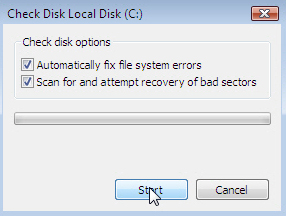
بمجرد أن تسمع شيئًا مختلفًا قادمًا من جهاز الكمبيوتر الخاص بك ، فهذا يعني أنك متأخر جدًا بالفعل. يُعرف هذا الصوت من قبل الكثيرين باسم نقرة الموت التي تحدث عندما يقوم نظامك بكتابة البيانات ويحاول التعافي من أي أخطاء. وعندما تسمع ضجيجًا طاحنًا على محرك الأقراص الثابتة ، فهذا يعني فقط أن هناك بعض أجزاء جهاز الكمبيوتر الخاص بك معطلة بالفعل.
تعتبر بيانات SMART أو المعروفة باسم تقنية المراقبة الذاتية والتحليل والإبلاغ من أولى علامات فشل محرك الأقراص الثابتة. بمجرد تنشيط ذلك ، فإنه عادة ما يعطيك تحذيرًا بأن محرك الأقراص الثابتة لديك يواجه بعض المشكلات عندما تحاول تشغيله.
ومع ذلك ، فإن الجزء المحزن في هذا الأمر هو أن معظم العلامات التجارية ليس لديها هذا الخيار ليتم تمكينه تلقائيًا. هذا يعني أنه إذا كنت تريد التحقق مما إذا كان جهاز الكمبيوتر الخاص بك ممكّنًا لـ SMART ، فعليك إجراء بحث سريع باستخدام الويب الخاص بك للحصول على طراز جهاز الكمبيوتر الخاص بك وطرازه.
من ناحية أخرى ، إذا كنت تستخدم جهاز كمبيوتر يعمل بنظام Windows وترغب في التحقق من تفاصيل ميزة SMART الخاصة بك ، فإليك ما عليك القيام به.
WMIC
محرك الأقراص الحصول على الحالة

لذا من هناك ، إذا تمكنت من رؤية ثلاثة OKs على شاشتك ، فهذا يعني أنه لا يوجد شيء خاطئ. ثم يمكنك الآن المضي قدمًا وعمل نسخة احتياطية من البيانات الموجودة على جهاز الكمبيوتر الخاص بك قبل أن تضيع تمامًا.
نظرًا لأننا أظهرنا لك علامات فشل القرص الصلب ، فقد يكون لديك أيضًا بعض البيانات المفقودة بسبب ذلك. وبالطبع ، من الواضح أنك تريد استعادتها ولكن لا تعرف كيف. لذلك سوف نخبرك كيف.
لكي تكون قادرًا على استعادة تلك البيانات التي فقدتها بسبب فشل القرص الصلب وعلاماته ، فستحتاج إلى استخدام استعادة بيانات FoneDog البرنامج كما يوصى به بشدة من قبل العديد من الأشخاص.
يمكن لبرنامج FoneDog Data Recovery بسهولة استعادة تلك البيانات المفقودة من محركات الأقراص الثابتة مثل المستندات والصور ومقاطع الفيديو والتسجيلات الصوتية وغير ذلك الكثير. بالإضافة إلى ذلك ، يمكنها أيضًا استعادة البيانات من أي محرك أقراص ثابت خارجي إذا لزم الأمر.
هذا البرنامج سهل الاستخدام ويعالج استرجاع البيانات بشكل أسرع من برامج استعادة البيانات الأخرى. وأفضل جزء في استخدام هذا البرنامج هو أنه لن تكون هناك بيانات أخرى سيتم الكتابة فوقها أثناء استعادة بياناتك المفقودة.
استعادة البيانات
استرجع الصور المحذوفة والوثيقة والصوت والمزيد من الملفات.
استعادة البيانات المحذوفة من الكمبيوتر (بما في ذلك سلة المحذوفات) ومحركات الأقراص الثابتة.
استرجع بيانات الفقد الناجم عن حادث القرص وسحق نظام التشغيل وأسباب أخرى.
تحميل مجانا
تحميل مجانا

الناس اقرأ أيضا8 طرق لإصلاح القرص الصلب الخارجي لا يظهر في إدارة الأقراصكيفية إصلاح القطاعات التالفة على القرص الصلب في Windows
من الأفضل أن تعرف ملف علامات فشل القرص الصلب. ستساعدك معرفة علاماتها في نقل بياناتك إلى مكان أكثر أمانًا بدلاً من تركها تجلس هناك على محرك الأقراص الثابتة الذي يكاد يكون فاشلاً وإزالتها تمامًا.
اترك تعليقا
تعليق
استعادة بيانات
fonedog استعادة البيانات يمكن استرداد حذف الصور ، الفيديو ، الصوت ، البريد الإلكتروني ، وما إلى ذلك من ويندوز ، ماك ، القرص الصلب ، بطاقة الذاكرة ، ذاكرة فلاش ، الخ .
تحميل مجانا تحميل مجانامقالات ساخنة
/
مثير للانتباهممل
/
بسيطصعبة
:شكرا لك! إليك اختياراتك
Excellent
:تقييم 4.8 / 5 (مرتكز على 93 التقييمات)